李沐windows深度学习环境配置
1.cuda的下载和安装
点击进入官网下载
CUDA Toolkit 12.0 Downloads | NVIDIA Developer
选择

下载安装包
下载完成后点击exe文件进行安装
按照默认提示一步步进行即可

进入windows命令行输入
nvidia-sim

出现GPU和CUDA版本号即为成功
2 安装&配置 Anaconda
2.1 安装Anacoda
在开源库安装anaconda软件;
清华大学开源软件镜像站 | Tsinghua Open Source Mirror
我用的是 Anaconda3-2022.10-Windows-x86_64.exe
按照正常下载步骤进行安装。注意这一步:

windows+R,输入cmd,打开window命令行。输入
conda --version

出现conda版本即为安装成功。
如果conda不是系统的内部命令的错误提示,则说明上一步的配置系统变量未选择,系统不识别conda命令。不过没关系,可以通过修改系统变量来修正这个问题。
在windows开始框中搜索系统变量,然后打开系统变量->环境变量->系统变量->path->新增,将安装anaconda的路径下的script目录路径添加入系统path中。
如下图。

2.2 更换源
使用一下命令可以查看原始源信息
conda config --set show_channel_urls yes
在当前用户根目录下会生成一个文件.condarc 文件。
我们可以修改这个文件来实现更换conda的源,这里替换为清华源。
将里面的内容替换为:
channels:
- http://mirrors.tuna.tsinghua.edu.cn/anaconda/pkgs/main
- http://mirrors.tuna.tsinghua.edu.cn/anaconda/pkgs/r
- http://mirrors.tuna.tsinghua.edu.cn/anaconda/pkgs/msys2
show_channel_urls: true
custom_channels:
conda-forge: http://mirrors.tuna.tsinghua.edu.cn/anaconda/cloud
msys2: http://mirrors.tuna.tsinghua.edu.cn/anaconda/cloud
bioconda: http://mirrors.tuna.tsinghua.edu.cn/anaconda/cloud
menpo: http://mirrors.tuna.tsinghua.edu.cn/anaconda/cloud
pytorch: http://mirrors.tuna.tsinghua.edu.cn/anaconda/cloud
simpleitk: http://mirrors.tuna.tsinghua.edu.cn/anaconda/cloud
运行命令,清除索引缓存,保证用的是镜像站提供的索引。
conda clean -i
2.3 创建虚拟环境
创建虚拟换有助于我们进行多版本的切换,并且可以尽可能的保证安装包导致的影响。
- 使用一下命令可以查看现有虚拟环境
conda env list
- 创建虚拟环境
conda create -n test python=3.9
这里的test为环境名根据自己需要设置,python=3.9 是python的版本号,根据自己的需要选择。

在这一步可能会遇到如下问题:
An HTTP error occurred when trying to retrieve this URL.HTTP errors are often intermittent, and a simple retry will get you on your way.SSLError(MaxRetryError('HTTPSConnectionPool(host=\'http://conda.anaconda.org\', port=443): Max retries exceeded with url: /bioconda/linux-64/repodata.json (Caused by SSLError("Can\'t connect to HTTPS URL because the SSL module is not available.",))',),)
主要是由于在环境变量中缺少一些anoconda的路径配置。解决方案参考这个link
3. 激活指定虚拟环境
activate test
这里的test为环境名根据自己需要设置.

3. 安装cuda驱动和pytorch
3.1 cuda驱动
- 在官网查询驱动版本对应的cuda(如下图)


3.2 pytorch 安装
安装pytorch,官网参考链接

如果没有用GPU则选择CPU

安装完成后,在命令行输入import torch,不报错则代表成功安装;想要判别pytorch能否调用我们的GPU,只用输入命令torch.cuda.is_available(),如果显示True则表明可以。

3. 安装jupyter和d2l
我这里需要学习李沐老师的课程,他的课程在d2l python包中,我们这里需要安装d2l。另外为了更好的访问d2l,这里可以安装jupyter。
安装命令:
pip install jupyter d2l
打开jupyter notebook
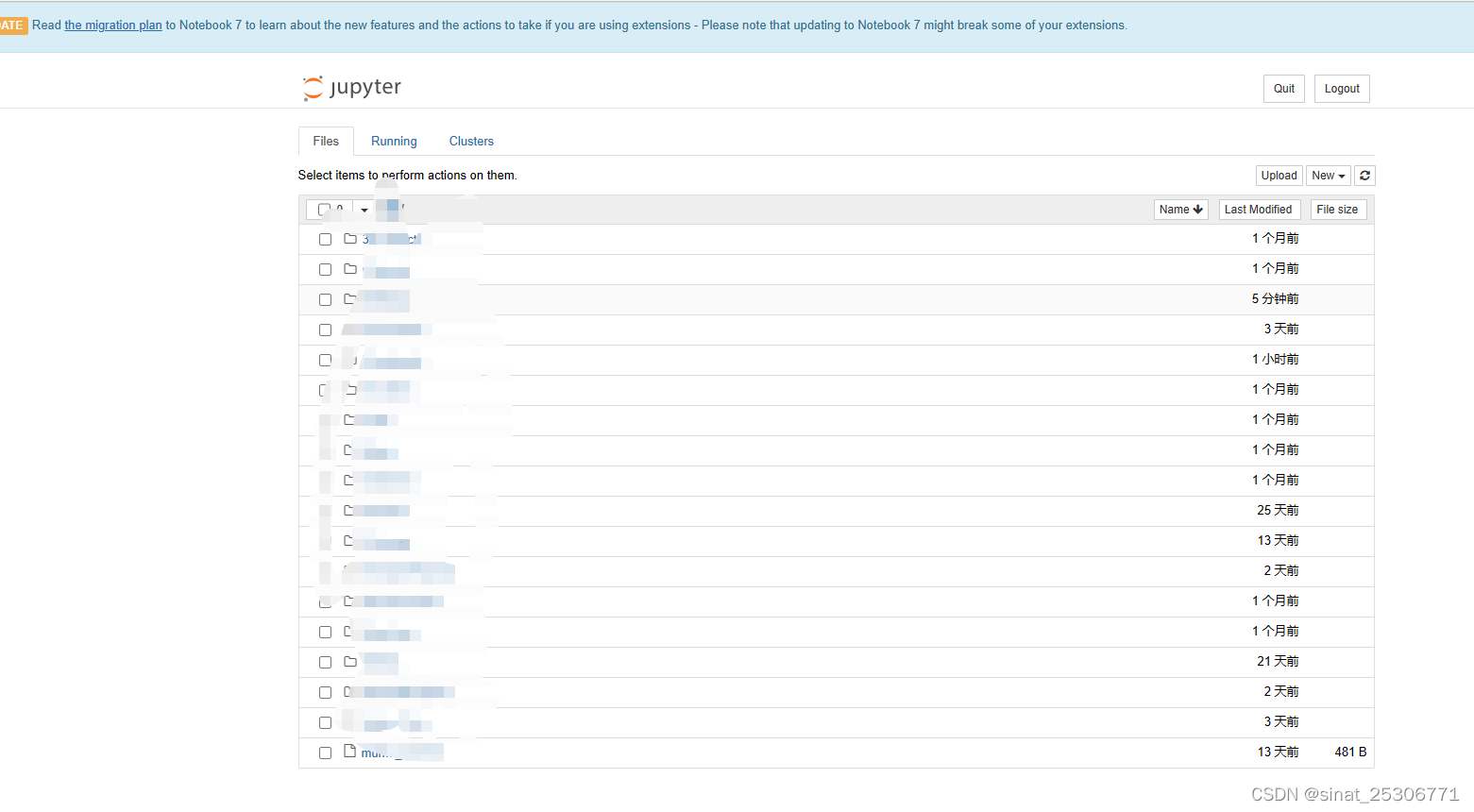

参考链接:https://blog.csdn.net/weixin_63339973/article/details/128580596?csdn_share_tail=%7B%22type%22%3A%22blog%22%2C%22rType%22%3A%22article%22%2C%22rId%22%3A%22128580596%22%2C%22source%22%3A%22unlogin%22%7D
作者好友利用chatgpt做了一个问答小程序,大家有兴趣可以试玩。






















 5043
5043

 被折叠的 条评论
为什么被折叠?
被折叠的 条评论
为什么被折叠?








